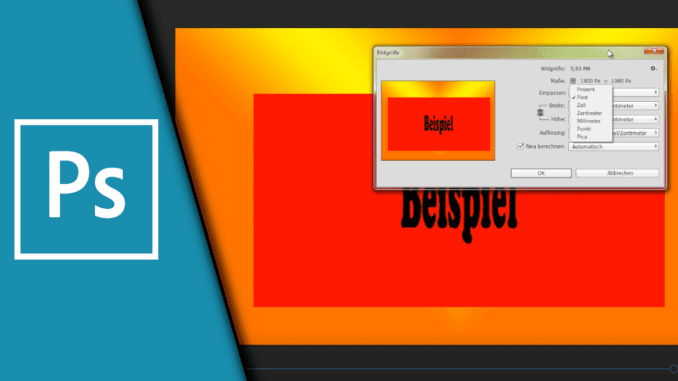
Photoshop Bildgröße ändern / Ebenengröße ändern
Egal was man vorhat – Photoshop bietet die passenden Funktionen. Doch was, wenn man gar keine große Bearbeitung wünscht, sondern lediglich in Photoshop die Bildgröße ändern möchte? Hierfür bietet Das Bildbearbeitungsprogramm eine einfache zu bedienende Lösung, bei der man sich entweder für das komplette Bild oder auch einzelne Ebenen entscheiden kann. Anwender bleiben somit sehr flexibel bei der Nutzung und können Bilder nach eigenen Anforderungen bearbeiten. Es gibt aber Unterschiede, ob man ein Bild in Photoshop verkleinern oder vergrößern möchte.
Bildgröße ändern in Photoshop – darauf musst du achten:
Generell ist das Vorgehen das Gleiche, egal ob man verkleinern oder vergrößern möchte. Doch kann das Ändern der Bildgröße in Photoshop zu Qualitätsverlusten führen, wenn man das Bild vergrößert. Beim Verkleinern fällt diese Effekt nicht auf. Überflüssige Pixel fallen weg, was beim kleinen Bild nicht weiter auffällt. Beim großen Bild hingegen können entsprechende Informationen für neue Pixel nicht „hergezaubert“ werden. Das Programm schafft daher Zwischenlösungen, sodass das Ergebnis am Ende pixelig aussehen kann. Man sollte also darauf achten beim Vergrößern nicht gleich zu übertreiben.
Schritt-für-Schritt Anleitung:
- Wähle die Ebene aus und gehe auf „Bearbeiten“ -> Frei transformieren (STRG + T)
- Über die Eckpunkte kannst du die Eben beliebig verändern
- Drückst du während der Auswahl noch SHIFT, wird das ursprüngliche Seitenverhältnis beibehalten
- Bist du mit der Bearbeitung fertig, mache einen Doppelklick auf die Ebene
Möchtest du die eigentlich Bildgröße verändern, musst du Folgendes beachten:
- Wähle die Hintergrund-Ebene aus und gehe auf „Bild“ -> Bildgröße (ALT+STRG+I)
- Hier kannst du nun die Höhe und Breite beliebig ändern
- Drücke noch OK und fertig!
Wie du siehst ist das Vorgehen in Photoshop sehr ähnlich, egal ob man das Bild verkleinern oder vergrößern möchte. Das Ergebnis kann jedoch deutliche Unterschiede in der Qualität aufweisen. Wie immer ist es daher also auch sinnvoll sich Gedanken zu machen, wie man das Bild benötigt und im Zweifel lernt man an so einer Stelle auch für das nächste Mal. Wir hoffen, dass du trotzdem ein gutes Ergebnis hinbekommen hast!
Video-Anleitung:
Links mit * sind Affiliate-Links. Durch den Kauf über diesen Link erhalten wir einen Teil des Kaufpreises als Provision, ohne dass für dich Mehrkosten entstehen. Das hilft uns die hier vorhandenen Angebote für dich weiter auszubauen! Danke!
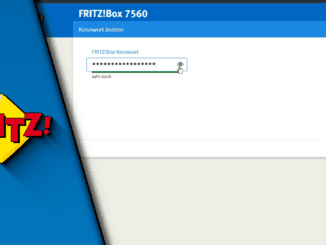
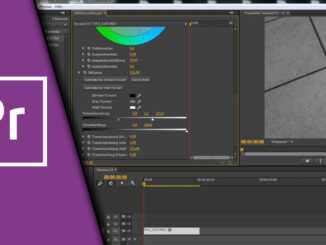
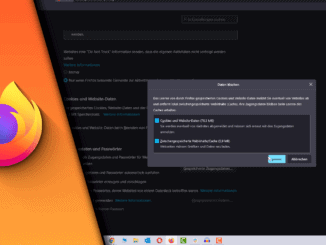
Hinterlasse jetzt einen Kommentar